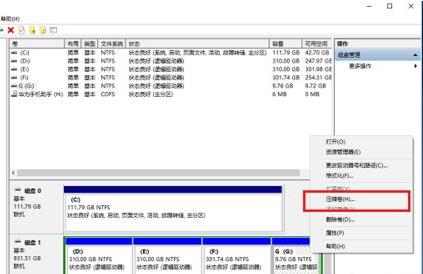在Mac电脑OS X 10.9 之后的操作系统中,Finder支持标签功能,可以同时添加多个标签页,来浏览文件夹。下面分享如何在Mac电脑的Finder文件夹中添加标签栏。
如何添加标签栏
苹果系统Finder文件夹默认是没有标签栏的
1.首先打开Finder文件夹
2.然后点击屏幕顶部工具栏上的“显示”
3.选择“显示标签栏”
4.这样在Finder文件夹上就显示了标签栏
电脑5.点击标签栏上的“+”号,就可以打开新的标签
6.可以在不同的标签上切换,来浏览不同的文件夹
如何取消显示标签栏
1.如果不想显示标签栏,可以点屏幕顶部工具栏上的“显示”
2.选择“隐藏标签栏”
注意:如果同电脑时打开了多个文件夹标签,这个“隐藏标签栏”是不能选择的
可以把其他标签都关闭后,只保留一个,就可以选择了
以上就是在Mac电脑的Finder文件夹中如何添加标签栏,希望对你有所帮助,想了解更多Mac知识,请关注MacZ.com。
电脑